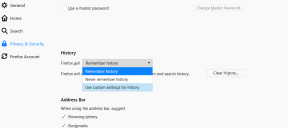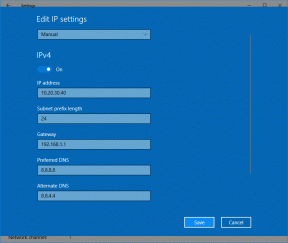Jak korzystać z Dokumentów Google w trybie offline na komputerze Mac
Różne / / November 29, 2021
Dokumenty Google to prawdopodobnie najlepszy edytor tekstu online, ponieważ jest niezwykle łatwy w użyciu. Możesz też wygodnie współpracować z innymi. To powiedziawszy, nie jest to ładny obraz we wszystkich przeglądarkach. Na przykład, jeśli korzystasz z Dokumentów Google przy użyciu Safari na komputerze Mac, napotkasz poważny problem — nie możesz używać go w trybie offline. Dzięki temu nie będziesz mieć dostępu do swoich dokumentów i pracować nad nimi, jeśli utracisz połączenie z Internetem.

Obsługa funkcji trybu offline w Dokumentach Google jest ograniczona do przeglądarki Google Chrome. Krótko mówiąc, jeśli chcesz korzystać z Dokumentów Google w trybie offline, musisz zainstalować Chrome na komputerze Mac.
To powiedziawszy, możesz także używać Dokumentów Google w trybie offline z Przeglądarki internetowe oparte na Chromium (Edge, Opera, Vivaldi itp.), o ile chcesz zastosować obejście. Ale to doświadczenie nie będzie tak dopracowane, jak w Chrome.
Skonfigurujmy Chrome i dowiedzmy się, jak pracować w Dokumentach Google w trybie offline. Następnie przyjrzymy się, co należy zrobić, aby uzyskać dostęp do funkcji Dokumentów Google w trybie offline w oficjalnie nieobsługiwanych przeglądarkach internetowych Chromium.
Również na Guiding Tech
Zainstaluj Google Chrome
Przeglądarka Google Chrome jest warunkiem wstępnym korzystania z Dokumentów Google w trybie offline. Chociaż możesz nie chcieć mieć innej przeglądarki internetowej na swoim Macu, wygoda i spokój są warte zachodu.
Ściągnij Google Chrome
To powiedziawszy, Google Chrome jest dość łatwy do zainstalowania na Macu. Pobierz plik instalacyjny Chrome i otwórz go. Następnie przeciągnij i upuść aplikację Chrome do folderu Aplikacje.
Otwórz Chrome i możesz zalogować się do niego za pomocą swojego konta Google na poziomie przeglądarki, jeśli chcesz skonfigurować synchronizację Chrome.

Możesz też korzystać z przeglądarki bez logowania się do niej. Pomogłoby, gdybyś wyłączył Zezwalaj na funkcję logowania przez Chrome (Ustawienia > Synchronizacja i usługi Google > Zezwalaj na logowanie przez Chrome). Jeśli tego nie zrobisz, Chrome automatycznie zaloguje Cię na poziomie przeglądarki, gdy później zalogujesz się do Dokumentów Google.
Chrome poprosi również o ustawienie go jako przeglądarki domyślnej. Od Ciebie zależy, czy chcesz to zrobić. Jeśli wolisz swoją obecną przeglądarkę do głównych czynności związanych z przeglądaniem, możesz używać Chrome tylko do pracy w Dokumentach Google.
Dodaj rozszerzenie Dokumentów Google offline
Po zainstalowaniu przeglądarki Google Chrome należy dodać do przeglądarki rozszerzenie Dokumenty Google offline. Jak sama nazwa wskazuje, rozszerzenie umożliwia korzystanie z Dokumentów Google w trybie offline. Jest dostępny tylko dla Chrome, ale możesz go również zainstalować w alternatywnych przeglądarkach opartych na Chrome, jak później.
Pobierz rozszerzenie Dokumentów Google offline
Wejdź do Chrome Web Store, wyszukaj „Dokumenty Google offline” (lub kliknij przycisk Pobierz powyżej). Następnie kliknij Dodaj do Chrome, aby dodać rozszerzenie do Chrome.

Gdy to zrobisz, możesz zacząć korzystać z Dokumentów Google w trybie offline. Ale musisz najpierw włączyć tę funkcjonalność.
Włącz Dokumenty Google w trybie offline
Załaduj Dokumenty Google na nowej karcie Chrome i zaloguj się do Dokumentów Google. Jeśli jesteś już zalogowany w Chrome na poziomie przeglądarki, nie musisz ponownie logować się do Dokumentów Google.
Na pulpicie nawigacyjnym Dokumentów Google wybierz trzy ułożone jeden na drugim wiersze w lewym górnym rogu ekranu. Następnie wybierz opcję o nazwie Ustawienia. W wyskakującym okienku Ustawienia włącz przełącznik obok pozycji Offline.

Na koniec kliknij OK, aby włączyć funkcję offline w Dokumentach Google. Aplikacja internetowa rozpocznie buforowanie najnowszych dokumentów w trybie offline.
Oznacza to, że możesz załadować aplikację internetową Dokumenty Google w Chrome i rozpocząć pracę nad swoimi dokumentami. Rozszerzenie Dokumentów Google offline zapisze zmiany w trybie offline. Gdy ponownie połączysz się z internetem, Twoje zmiany zostaną automatycznie zsynchronizowane z Dyskiem Google.
Dokumenty Google umożliwiają również kontynuowanie pracy, jeśli łączność spadnie w trakcie pracy nad dokumentem. Ponownie aplikacja internetowa zapisze zmiany w trybie offline i prześle je po ponownym nawiązaniu połączenia. Nie możesz jednak tworzyć nowych dokumentów Dokumentów Google w trybie offline.
Również na Guiding Tech
Ustaw dokument jako offline
Dodatkowo Dokumenty Google umożliwiają ustawienie dowolnego dokumentu, aby był zawsze dostępny w trybie offline. Aby to zrobić, kliknij ikonę z trzema kropkami obok dokumentu na pulpicie nawigacyjnym Dokumentów Google i włącz przełącznik obok Dostęp offline.

Alternatywnie możesz to zrobić podczas pracy nad dokumentem — otwórz menu Plik i wybierz Udostępnij w trybie offline.
Alternatywne przeglądarki Chromium
Jeśli wolisz alternatywną przeglądarkę internetową opartą na Chromium od Chrome (taką jak Microsoft Edge, Opera GXlub Vivaldi), możesz korzystać z Dokumentów Google w trybie offline.
Zacznij od zainstalowania rozszerzenia Google Docs Offline z góry. Przeglądarki oparte na Chromium obsługują rozszerzenia Chrome Web Store, więc nie powinieneś mieć problemów z ich instalacją.
Następnie dodaj rozszerzenie User-Agent Switcher and Manager. Pozwala to na maskowanie przeglądarki jako Chrome, modyfikując ciąg agenta użytkownika.
Zainstaluj przełącznik i menedżer agenta użytkownika
Gdy to zrobisz, wybierz ikonę User-Agent Switcher and Manager i ustaw ciąg agenta użytkownika na Chrome — możesz to zrobić dla pojedynczej karty lub ogólnie dla przeglądarki.

Gdy to zrobisz, możesz włączyć funkcję offline, przechodząc do okienka Ustawienia Dokumentów Google. Dzięki temu możesz kontynuować pracę w Dokumentach Google nawet po utracie połączenia z internetem.
Ale fakt, że zawsze musisz ustawić ciąg agenta użytkownika przeglądarki na Chrome, w połączeniu z fakt, że rozszerzenie Google Docs Offline nie jest oficjalnie obsługiwane, może sprawić, że Twoja praca zostanie ryzyko. Dlatego najlepiej jest używać samej przeglądarki Chrome do pracy w Dokumentach Google w trybie offline, jeśli to możliwe.
Również na Guiding Tech
Nie stresuj się
Google powinien był obsługiwać funkcje offline we wszystkich przeglądarkach, ale biorąc pod uwagę, skąd pochodzą, oczywiste jest, że chcą, aby ludzie zaczęli używać ich przeglądarki. Chrome jest absolutnie warty zainstalowania na Macu, jeśli lubisz korzystać z Dokumentów Google i chcesz jak najlepiej go wykorzystać.
Dalej w górę: Czy masz problemy z Dokumentami Google, które nie działają w trybie offline w przeglądarce Chrome? Kliknij następny link, aby zapoznać się z przewodnikiem rozwiązywania problemów offline z Dokumentami Google.